Thunderbird to potężny i elastyczny klient poczty e-mail opracowany przez Mozillę, zaprojektowany do obsługi wielu kont e-mail, zarządzania kontaktami i integrowania kalendarzy w jednym, przyjaznym dla użytkownika interfejsie. Obsługuje szeroki zakres funkcji, takich jak filtrowanie wiadomości, szyfrowanie i dodatki, które rozszerzają jego funkcjonalność, co czyni go popularnym wyborem zarówno do użytku osobistego, jak i profesjonalnego. Thunderbird jest ceniony za swoje funkcje bezpieczeństwa i opcje dostosowywania, pozwalające użytkownikom dostosować swoje doświadczenie e-mailowe do swoich potrzeb.
W systemie Fedora 40 lub 39 Thunderbird można zainstalować za pomocą menedżera pakietów DNF za pośrednictwem AppStream Fedory, zapewniając stabilną wersję, która bezproblemowo integruje się z systemem. Alternatywnie można zainstalować Thunderbirda za pomocą Flatpak z Flathub, który oferuje bardziej odizolowane środowisko i może zawierać nowsze funkcje. Ten przewodnik przeprowadzi Cię przez obie metody instalacji, zapewniając, że możesz łatwo skonfigurować Thunderbirda w systemie Fedora.
Metoda 1: Zainstaluj Thunderbirda przez DNF
Zaktualizuj Fedorę przed instalacją Thunderbirda
Pierwszym krokiem jest zapewnienie aktualności systemu, aby uniknąć problemów podczas instalacji i zgodnie z dobrymi praktykami. Odbywa się to poprzez otwarcie terminala i użycie następującego polecenia.
sudo dnf upgrade --refreshZainstaluj Thunderbirda za pomocą polecenia DNF
sudo dnf install thunderbirdAlternatywnie, dla użytkowników korzystających z aplikacji Flatpak może być preferowana następująca metoda.
Metoda 2: Zainstaluj Thunderbirda przez Flatpak przez Flathub
Drugą opcją jest użycie menedżera pakietów Flatpak, który jest najczęściej instalowany natywnie na stacji roboczej Fedora. Zaletą Flatpaków jest to, że często mogą wyprzedzać jedną lub dwie wersje Fedory, w zależności od cyklu wydania/aktualizacji oprogramowania i opiekuna pakietów Flatpak. Jednak w większości przypadków w Fedorze będziesz chciał zainstalować wersję DNF powyżej, w zależności od swoich preferencji.
Włącz Flathub dla instalacji Thunderbirda
Najpierw musisz włączyć Flathub, wpisując w terminalu następujące polecenie:
sudo flatpak remote-add --if-not-exists flathub https://flathub.org/repo/flathub.flatpakrepoZainstaluj Thunderbirda za pomocą polecenia Flatpak
Teraz zainstaluj oprogramowanie Thunderbird korzystając z poniższego polecenia flatpak.
flatpak install flathub org.mozilla.ThunderbirdRozwiązywanie problemów z instalacją Thunderbirda Flatpak
Po pierwsze, najczęstszym błędem podczas instalacji Flatpak z Flathub jest następujący komunikat o błędzie.
"error: Unable to load summary from remote flathub: Can't fetch summary from disabled remote 'flathub,"Rozwiązanie jest proste: uruchom następujące polecenie, aby włączyć Flathub.
flatpak remote-modify --enable flathubTo rozwiąże powyższy problem.
Uruchom interfejs Thunderbirda
Teraz, gdy aplikacja jest już zainstalowana, uruchomienie można wykonać na kilka sposobów.
Polecenia CLI umożliwiające uruchomienie Thunderbirda
Możesz natychmiast uruchomić aplikację, używając następującego polecenia w terminalu.
thunderbirdAlternatywnie użytkownicy Flatpak muszą uruchomić za pomocą poniższego polecenia z instancji terminala.
flatpak run org.mozilla.ThunderbirdMetoda GUI do uruchomienia Thunderbirda
Jest to jednak niepraktyczne i należy użyć następującej ścieżki na pulpicie.
Aktywności > Pokaż aplikacje > Thunderbird
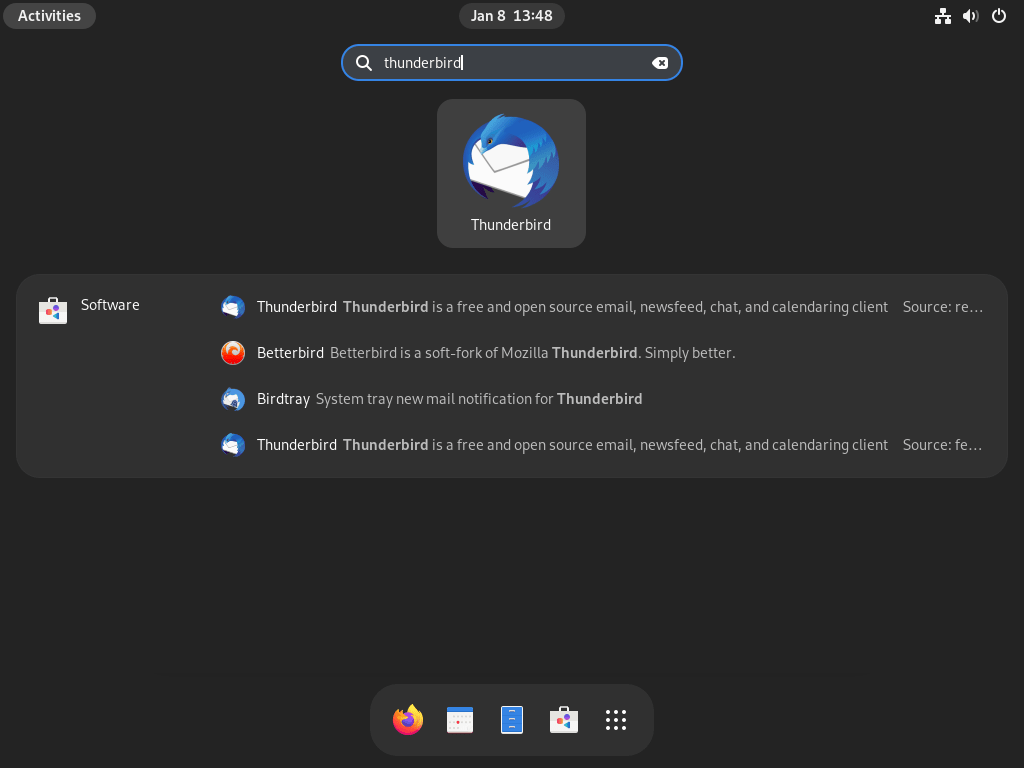
Pierwsze logowanie do Thunderbirda
Gdy po raz pierwszy otworzysz Thunderbirda, zauważysz, że automatycznie zostaniesz przeniesiony do logowania się na swoje konto e-mail. Opcjonalnie możesz kliknąć opcję konfiguracji ręcznej dla określonych ustawień, jeśli opcja automatyczna nie działa.
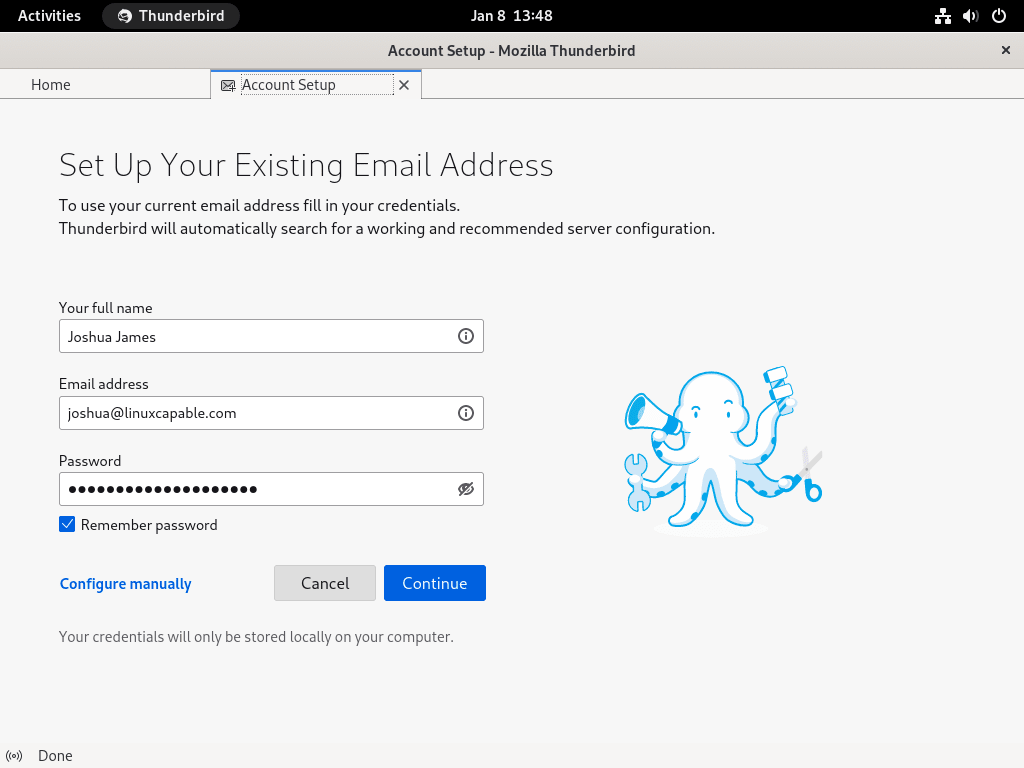
Po otwarciu pojawi się domyślny ekran klienta. Możesz skonfigurować Thunderbirda, dodając swoje konta e-mail, synchronizując kalendarze itp.
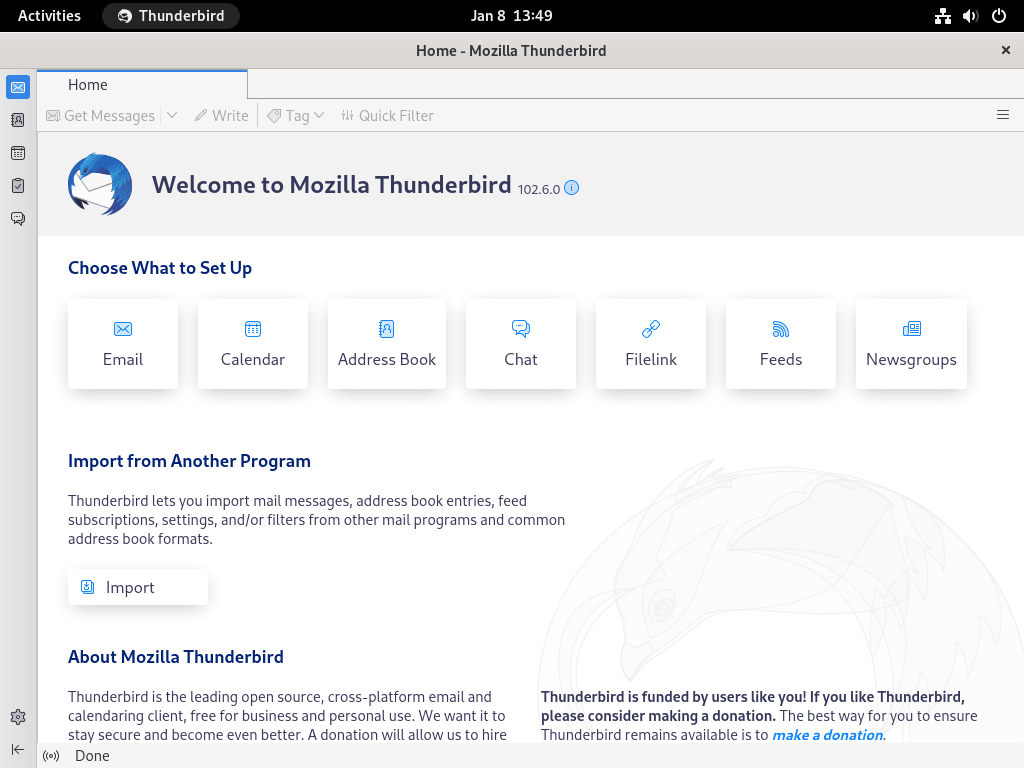
Dodatkowe polecenia i wskazówki dotyczące Thunderbirda
Zaktualizuj Thunderbirda
W zależności od zastosowanej metody instalacji do aktualizacji można użyć następujących poleceń.
Metoda aktualizacji Thunderbird DNF:
sudo dnf update --refreshMetoda aktualizacji Thunderbird Flatpak:
flatpak updateUsuń (odinstaluj) Thunderbirda
Użyj jednego z poniższych poleceń, aby dopasować pierwotną metodę instalacji dla użytkowników, którzy nie potrzebują już aplikacji.
Metoda usuwania Thunderbird DNF:
sudo dnf remove thunderbirdMetoda usuwania Thunderbird Flatpak:
flatpak uninstall --delete-data org.mozilla.ThunderbirdWniosek
Instalując Thunderbirda w Fedorze, czy to za pośrednictwem AppStream z menedżerem pakietów DNF, czy za pośrednictwem Flatpak, dodałeś do swojego systemu solidnego klienta poczty e-mail, który jest w stanie obsłużyć wszystkie Twoje potrzeby komunikacyjne. Metoda AppStream zapewnia płynną integrację ze środowiskiem Fedora, podczas gdy Flatpak oferuje instalację w piaskownicy, która może być korzystna dla użytkowników dbających o bezpieczeństwo. Regularne aktualizacje za pomocą wybranej metody instalacji sprawią, że Thunderbird będzie bezpieczny i aktualny, umożliwiając Ci wydajne zarządzanie wiadomościami e-mail i spokój ducha w Fedorze.

